Cómo bloquear un usuario de WordPress sin borrar su cuenta
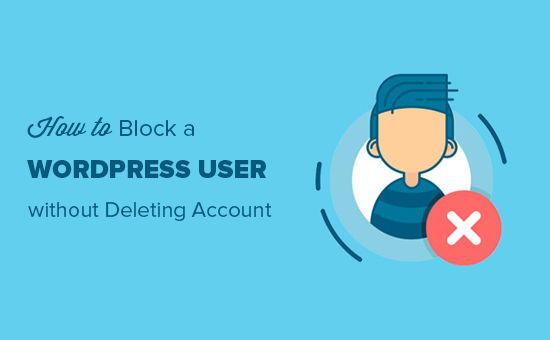
¿Quieres bloquear un usuario de WordPress desde tu blog? La forma más sencilla de lograr esto es eliminar su perfil de usuario, pero los eliminará completamente de su sitio. En este artículo, le mostraremos cómo bloquear a un usuario de WordPress sin eliminar su cuenta.
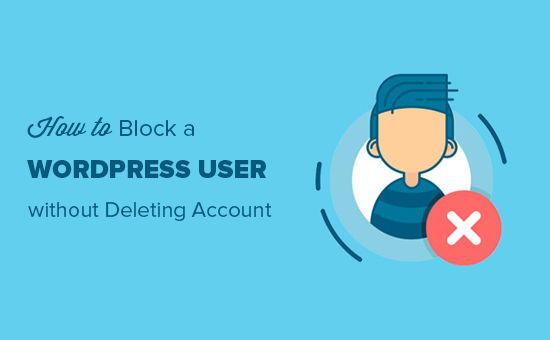
Por qué no deberías eliminar una cuenta de usuario?
La forma más fácil de bloquear a un usuario de WordPress es simplemente eliminando su cuenta de usuario. Sin embargo, eliminar una cuenta de usuario en WordPress requiere que asigne todo su contenido a otro usuario. Esto cambiará la información del autor para esos artículos..
Una forma de resolver este problema es cambiar la contraseña y la dirección de correo electrónico del usuario editando su perfil de usuario. Esto bloqueará su acceso y no podrán iniciar sesión. Sin embargo, esto también cambiará su imagen Gravatar..
¿No sería agradable si pudiera bloquear a un usuario sin eliminar realmente su cuenta de usuario? De esta manera, no se moverá ningún contenido, y no tendría que eliminar ninguna información de perfil de usuario.
La función de bloqueo puede ser realmente útil para blogs, foros y sitios de la comunidad de varios autores..
Veamos cómo puede bloquear fácilmente a un usuario de WordPress sin eliminar realmente su cuenta de usuario..
Bloqueo de un usuario de WordPress sin borrar su cuenta
Lo primero que debes hacer es instalar y activar el complemento User Blocker. Para obtener más detalles, consulte nuestra guía paso a paso sobre cómo instalar un complemento de WordPress.
Tras la activación, el complemento agregará un nuevo elemento de menú llamado "Bloqueador de usuarios" a su menú de administración de WordPress. Al hacer clic en él, accederás a la página de configuración del complemento, que se divide en tres pestañas..

Bloquear usuario por tiempo
Debajo Bloquear usuario por tiempo pestaña, verás la lista de todos los usuarios registrados. Puede seleccionar un usuario y agregar el intervalo de tiempo cuando desea que se bloquee este usuario.

También puede bloquear a todos los usuarios a la vez por un rango de tiempo. Desplácese hacia abajo para bloquear la opción de tiempo, agregue la hora para cada día por separado y haga clic en Aplica a todo botón.

Una vez añadido, debe hacer clic en el Bloquear usuario botón de abajo para guardar tus cambios.
Bloquear usuario por fecha
Si desea bloquear los usuarios por fecha, puede ir a Bloquear usuario por fecha lengüeta. Puede seleccionar usuarios de la lista y agregar un rango de fechas para bloquearlos para estas fechas.

También puede seleccionar todos los usuarios a la vez y bloquearlos para un intervalo de fechas similar.
Bloquear usuario permanentemente
Para bloquear permanentemente un usuario, debes visitar Bloquear usuario permanente lengüeta. Desde aquí es necesario seleccionar el usuario y hacer clic en Bloquear usuario boton de abajo.

Verás su estado cambiado a rojo.
Bloquear usuario por rol
Si su sitio web tiene muchas cuentas de usuario y desea bloquear a los usuarios con un rol de usuario específico, haga clic en Seleccione Usuario / Categoría desplegable y luego seleccione Papel. Esto ahora mostrará una lista de roles de usuario de WordPress. Debe seleccionar un rol y hacer clic en Bloquear usuario botón de abajo para bloquear a todos los usuarios con este rol de usuario.

Nota: No puedes bloquear a los usuarios con roles de usuario de administrador y permisos.
En todas estas acciones, puede agregar un mensaje genérico para los usuarios bloqueados. También puede agregar un mensaje personalizado para cada usuario. Si deja el campo en blanco, se mostrará el mensaje predeterminado a los usuarios bloqueados cuando intenten iniciar sesión en su cuenta en su blog..

Una vez bloqueados, verán un mensaje de error en la página de inicio de sesión de WordPress indicando que su cuenta está bloqueada de manera temporal o permanente..

Nota: Deberá mantener el complemento instalado y activado. Desactivar o eliminar el complemento desbloqueará automáticamente a todos los usuarios bloqueados, y podrán iniciar sesión nuevamente.
Cómo desbloquear una cuenta de usuario?
Para desbloquear un usuario, debes visitar Bloqueador de usuarios »Lista de usuarios bloqueados página en su área de administración de WordPress. Verá las mismas 3 pestañas que arriba con la lista de usuarios bloqueados categorizados en consecuencia. Hay un adicional Lista de usuarios bloqueados pestaña que muestra la lista de usuarios bloqueados de las 3 categorías.

Usted puede ir a Lista de usuarios bloqueados pestaña y haga clic en Reiniciar Opción debajo de cada usuario para desbloquearlos..

Una vez restablecido, el usuario puede iniciar sesión en su cuenta normalmente.
Esperamos que este artículo te haya ayudado a aprender cómo bloquear a un usuario de WordPress sin eliminar su cuenta. También puede consultar nuestra guía completa sobre cómo cambiar instantáneamente entre cuentas de usuario en WordPress para probar las nuevas funciones de su blog..
Si le ha gustado este artículo, suscríbase a nuestros tutoriales en video del Canal de YouTube para WordPress. También puedes encontrarnos en Twitter y Facebook..


